Jak znaleźć nazwę użytkownika i hasło WordPress w cPanel?
Opublikowany: 2021-08-30Powinieneś wiedzieć, jak znaleźć nazwę użytkownika i hasło WordPress w cPanel, jeśli Twój host obsługuje cPanel. Jeśli musisz zresetować hasło, gdy utraciłeś dostęp do poczty administratora, jest to przydatne.
Kiedy należy używać cPanel lub phpMyAdmin do odzyskiwania hasła?
Jak wiesz, WordPress nie wysyła haseł nawet na adres e-mail administratora, więc jeśli zapomnisz hasła, możesz je zresetować. Czasami pojawiają się raporty, że e-mail administratora nie otrzymuje hasła resetowania e-mail wysłanego przez WordPress z powodu problemów z dostawcą hostingu. Zdarzają się przypadki, gdy dana osoba nie ma dostępu do adresu e-mail administratora witryny. W takim przypadku nie ma możliwości zresetowania hasła z tego samego profilu.
Jeśli jest wielu administratorów witryny, możesz poprosić innego administratora witryny o zresetowanie hasła. Można to łatwo zrobić z Użytkownicy>Wszyscy użytkownicy, gdy administrator jest zalogowany na stronie. Ale tak nie jest, gdy jesteś jedynym administratorem witryny.
Ponieważ nie możesz przejść do odzyskiwania hasła do poczty e-mail, ponieważ utraciłeś już dostęp do wiadomości e-mail. Jedyną opcją w takim przypadku jest odzyskanie hasła z cPanel, phpMyAdmin, pliku functions.php lub za pomocą skryptów awaryjnego resetowania hasła.
Jak znaleźć nazwę użytkownika i hasło WordPress w cPanel?
Przede wszystkim powinieneś potwierdzić, że masz dostęp cPanel do swojej witryny. W takim przypadku możesz użyć cPanel, aby zresetować hasło za pomocą phpMyAdmin.
W zależności od hosta usługi w cPanel są nieco inne. Jeśli masz jakiekolwiek wątpliwości dotyczące tych kroków, zawsze możesz zwrócić się o pomoc do wsparcia dostawcy hostingu.
Każda witryna WordPress wymaga bazy danych MySQL, aby witryna mogła załadować komponenty witryny. Baza danych przechowuje również hasło każdego użytkownika Twojej witryny. Hasła te są zaszyfrowane i potrzebujesz uprawnień administratora konta hostingowego, aby wyświetlić te hasła.
Przejdźmy teraz do przodu, aby dowiedzieć się, jak znaleźć nazwę użytkownika i hasło WordPress w cPanel.
Najpierw zaloguj się do swojego środowiska hostingowego i wyszukaj cPanel. Jak powiedzieliśmy wcześniej, lokalizacja cPanel może się różnić w zależności od dostawcy hostingu, z którego korzystasz.
Wewnątrz każdego cPanel znajdziesz sekcję bazy danych.

Wewnątrz bazy danych znajdziesz phpMyAdmin, Bazy danych MySQL, Kreator bazy danych MySQL i Remote MySQL.
Musisz otworzyć phpMyAdmin, aby wykonać kolejne kroki.
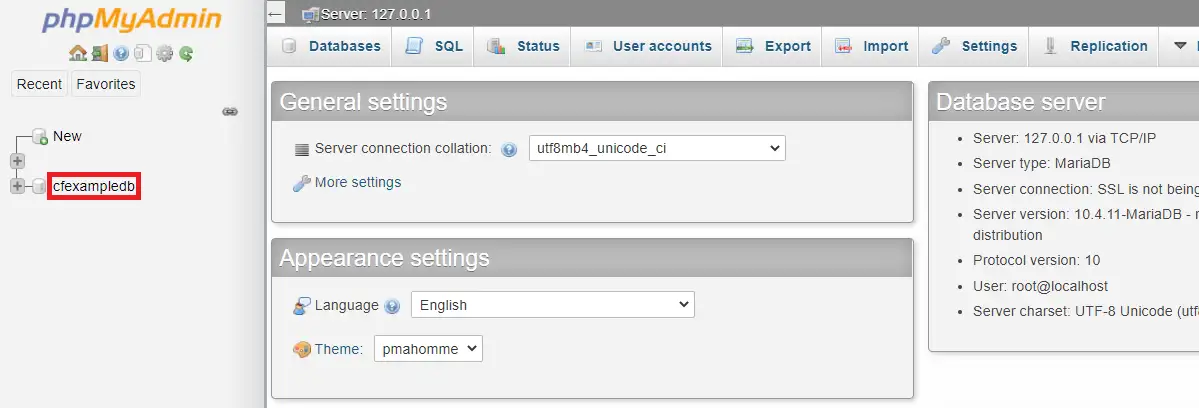
Po otwarciu phpMyAdmin po lewej stronie pojawi się lista baz danych.
Jeśli Twoja witryna ma domenę i subdomeny, w lewej kolumnie zobaczysz wiele baz danych. Musisz wejść do bazy danych domeny lub subdomeny, której hasła użytkowników szukasz.
Co się stanie, jeśli zapomnisz nazwy bazy danych?
Otwórz folder główny, w którym są zainstalowane pliki WordPress z Menedżera plików. Tam musisz wyświetlić plik wp-config.php. W przypadku subdomeny musisz znaleźć wp-config.php w podfolderze subdomeny. Plik konfiguracyjny jest oddzielny dla każdej domeny i subdomeny.
Po znalezieniu wymaganego pliku możesz znaleźć nazwę bazy danych, użytkownika bazy danych i hasło bazy danych w następującym formacie:

/** Nazwa bazy danych MySQL */ zdefiniuj( 'DB_NAME', 'nazwa twojej_bazy_danych_jest_tutaj' ); /** Nazwa użytkownika bazy danych MySQL */ define( 'DB_USER', 'nazwa_użytkownika_twoja_bazy_danych_jest_tutaj' ); /** Hasło bazy danych MySQL */ define( 'DB_PASSWORD', 'twoje_hasło_bazy_danych_jest_tutaj' ); /** Nazwa hosta MySQL */ define( 'DB_HOST', 'nazwa_hosta_jest_tutaj' );
Musisz zanotować nazwę bazy danych, ponieważ wymagamy sprawdzenia tej nazwy bazy danych w phpMyAdmin.
Po ustaleniu nazwy bazy danych ponownie otwórz phpMyAdmin i wybierz nazwę bazy danych z lewej strony.
Jak zresetować hasło WordPress w bazie danych
Po pierwsze, musisz wiedzieć, jak znaleźć nazwę użytkownika i hasło WordPress w cPanel. Następnie możesz go zresetować.
Po otwarciu bazy danych wyszukaj wp_users w lewej kolumnie.
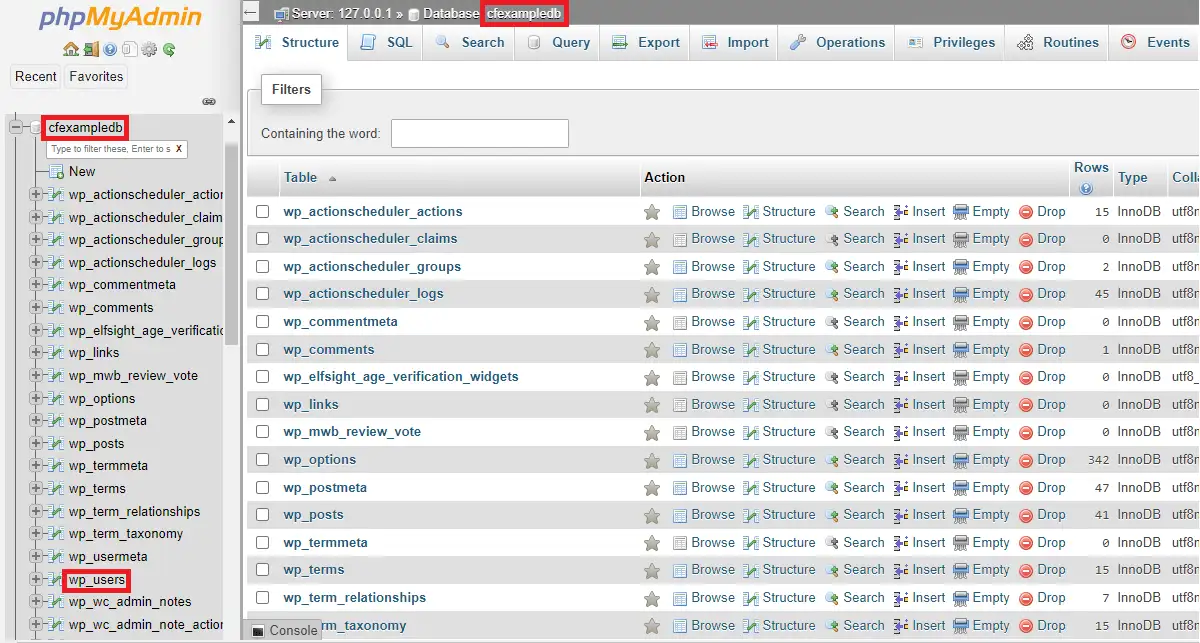
Po otwarciu będziesz mógł zobaczyć wszystkich użytkowników, którym przypisano jakąś rolę do Twojej witryny WordPress.
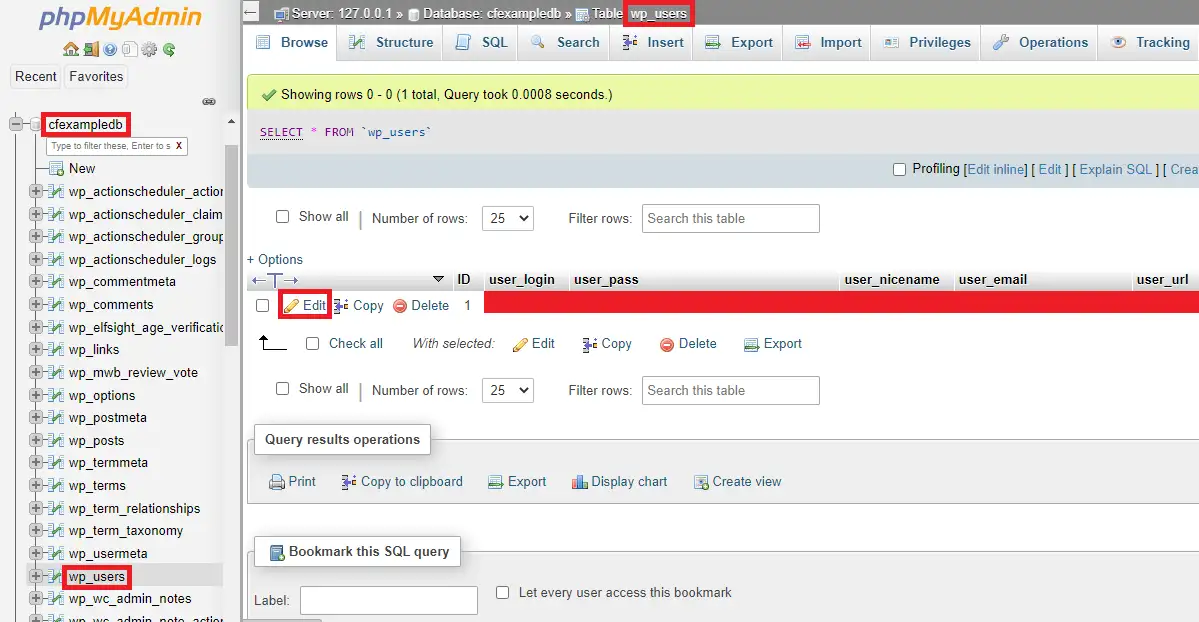
Istnieją różne szczegóły, takie jak data rejestracji użytkownika, adres e-mail, hasło, nazwa użytkownika itp.
W danym wierszu znajduje się opcja edycji, jeśli chcesz zmienić dane użytkownika określonego użytkownika. W haśle rozróżniana jest wielkość liter, więc zapisz hasło w bezpiecznym celu dla przyszłego logowania do pulpitu nawigacyjnego. W tym oknie możesz zmienić hasła wszystkich użytkowników Twojej witryny.
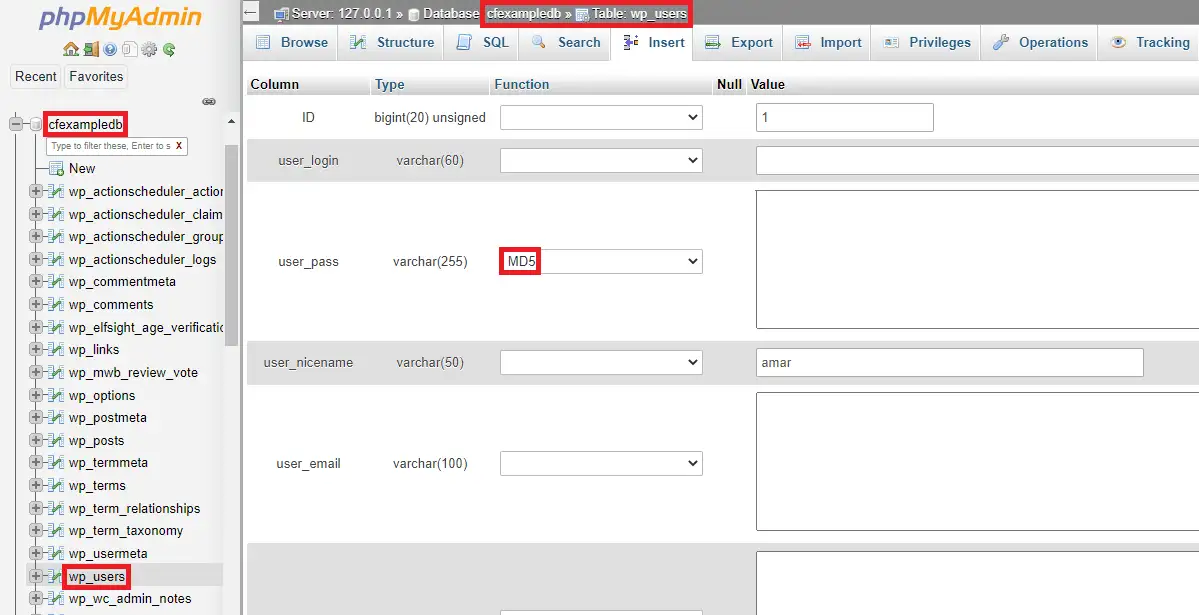
Pamiętaj, aby wybrać opcję MD5, gdy hasło będzie gotowe, ponieważ szyfruje hasło. Zapisz te zmiany, aby zastosować je w swojej witrynie.
Jeśli nie chcesz zmieniać danych użytkownika, możesz po prostu skopiować stamtąd nazwę użytkownika i hasło.
Jak zresetować hasło WordPress
Teraz możesz zalogować się do swojego pulpitu nawigacyjnego z nazwy użytkownika i hasła, które zanotowałeś lub zmieniłeś z Cpanel. Jako administrator witryny dobrą praktyką jest zmiana hasła po pewnym czasie. Utrzymywanie tego samego hasła przez długi czas nie jest zalecane, ponieważ hasła mogą stać się podatne na ataki i złamane w długim okresie czasu.
Musisz więc wiedzieć, jak zresetować hasło WordPress.
Przejdź do Użytkownicy>Profil z pulpitu nawigacyjnego.
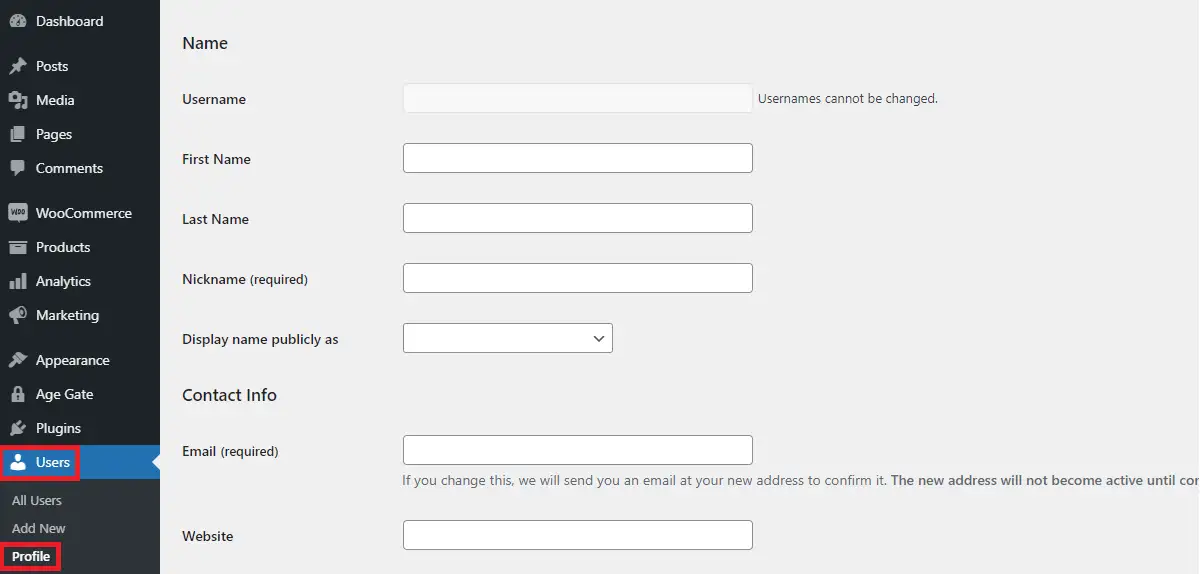
Tam zobaczysz wszystkie szczegóły dotyczące bieżącego użytkownika. Szczegóły obejmują imię i nazwisko, adres e-mail, nazwę wyświetlaną, informacje itp.
Jeśli jesteś administratorem swojej witryny i chcesz zmienić dane innych użytkowników, przejdź do Użytkownicy>Wszyscy Użytkownicy Tam zobaczysz wszystkich użytkowników witryny. Wybierz użytkownika, którego szczegóły wymagają zmiany. Następnie możesz wykonać odpowiednią akcję później.
Zapoznaj się również z tym postem:
Jak zmienić hasło w WordPressie
Wniosek
Mamy nadzieję, że teraz wiesz, jak uzyskać nazwę użytkownika i hasło WordPress z bazy danych. Jeśli wiesz, jak znaleźć nazwę użytkownika i hasło WordPress w cPanel, będziesz mógł zresetować hasło WordPress za pomocą phpMyAdmin.
powiązane posty
- Gdzie w bazie danych przechowywane są strony WordPress?
- Jak zaplanować post na WordPress
- Jak wyróżnić tekst w WordPressie
